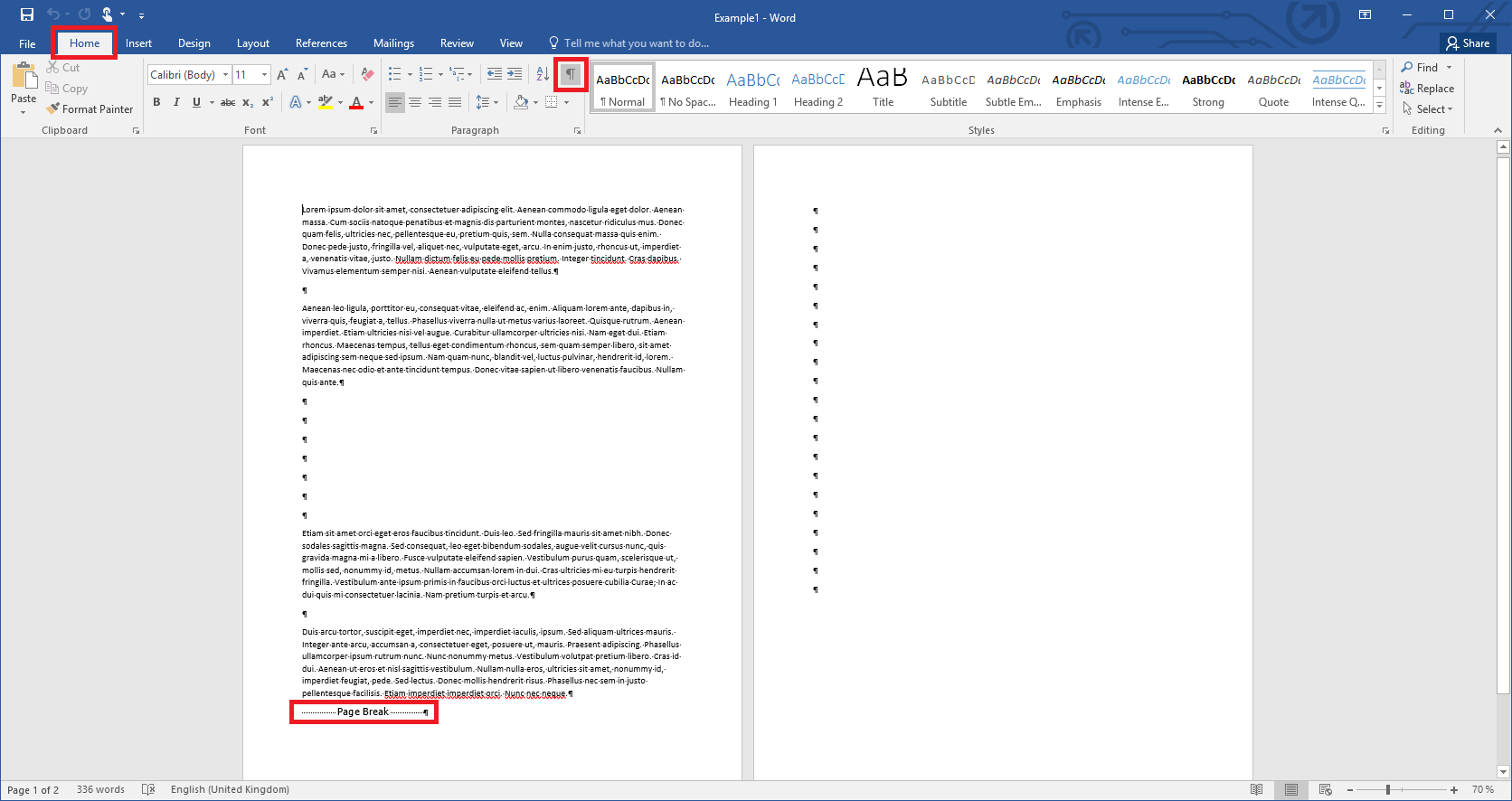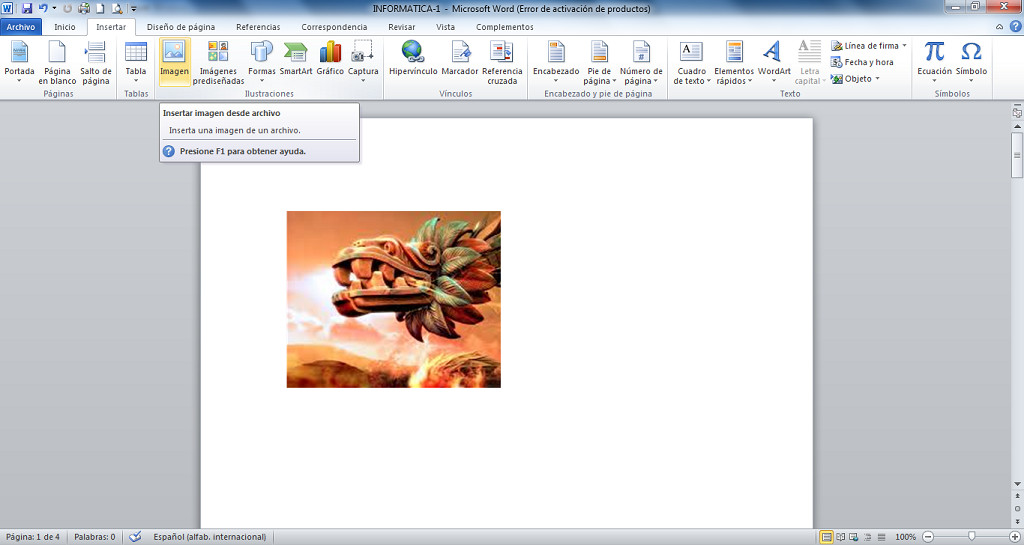
Cómo insertar una imagen en Word
Insertar imágenes en tus documentos de Innsertar puede ser una forma efectiva de transmitir visualmente tu mensaje. Ya sea que estés creando un imaegn, una presentación o incluso un currículum vitae, una imagen puede hacer que tu documento sea más atractivo y comprensible. A continuación, te mostraré los pasos para insertar una imagen en Word.
Paso 1: Abrir el documento de Word
Abre el documento de Word en el que deseas insertar la imagen.
Puedes crear un documento nuevo o utilizar uno existente.

Dirígete a la pestaña "Insertar" Inzertar la barra de herramientas de Word para comenzar.
Paso 2: Seleccionar la ubicación de la imagen
Elige la ubicación donde deseas insertar la imagen en tu documento. Puedes colocarla en el cuerpo del texto, en una página específica o incluso en la cabecera o el pie de página.
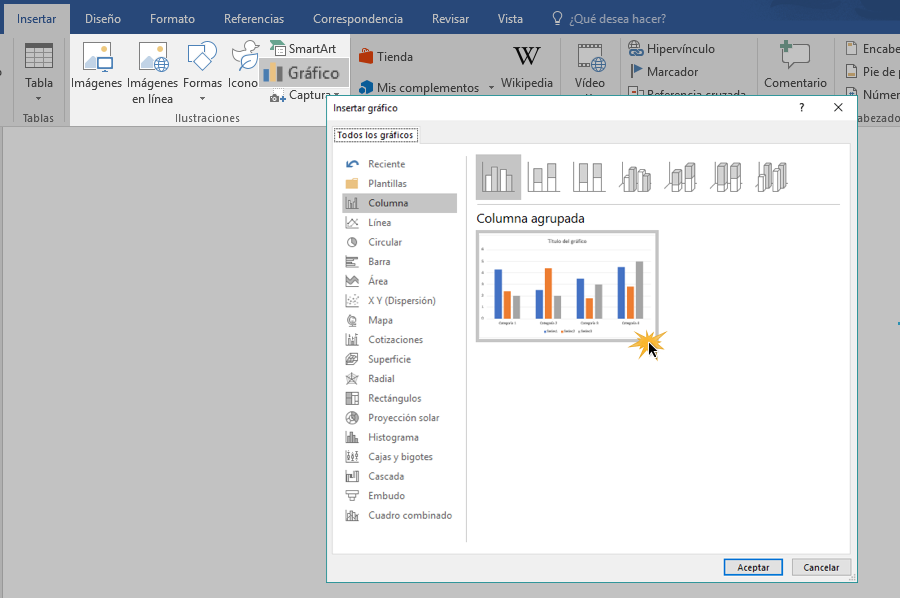
Haz clic en el lugar adecuado para activar el cursor en ese punto.
Paso 3: Insertar la imagen
Ve a la pestaña "Insertar" y haz clic en el botón "Imagen" en el grupo "Ilustraciones". Se abrirá un cuadro de diálogo que te permitirá buscar la imagen que deseas insertar. Explora tus carpetas y selecciona la dn deseada, luego haz clic en "Insertar".

La imagen se colocará en la ubicación elegida.
Paso 4: Ajustar la imagen
Después de insertar la imagen, puedes ajustar su apariencia y posición según tus necesidades.
Haz clic derecho en la imagen y selecciona las opciones disponibles, como "Tamaño y posición" o "Ajustar imagen".
Podrás cambiar el tamaño, la posición y la alineación de la imagen para que se ajuste perfectamente a tu documento.
Paso 5: Formatear la imagen
Si deseas personalizar aún más la imagen, puedes aplicarle diferentes estilos, bordes o efectos.
Haz clic derecho en la imagen y selecciona "Formato de imagen" para acceder a estas opciones. Experimenta con diferentes configuraciones hasta lograr el aspecto deseado.
Ahora que conoces los pasos básicos para insertar una imagen en Word, wotd enriquecer tus documentos con ilustraciones y gráficos relevantes.
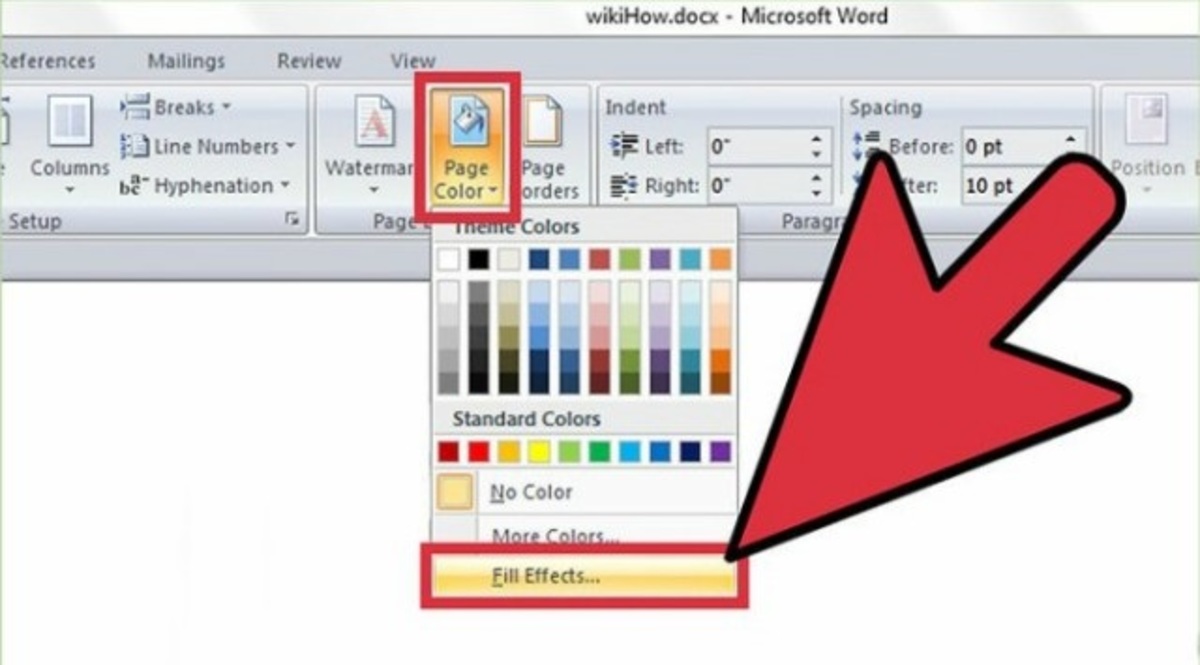
Recuerda siempre respetar los derechos de autor y utilizar imágenes de fuentes legítimas y autorizadas.